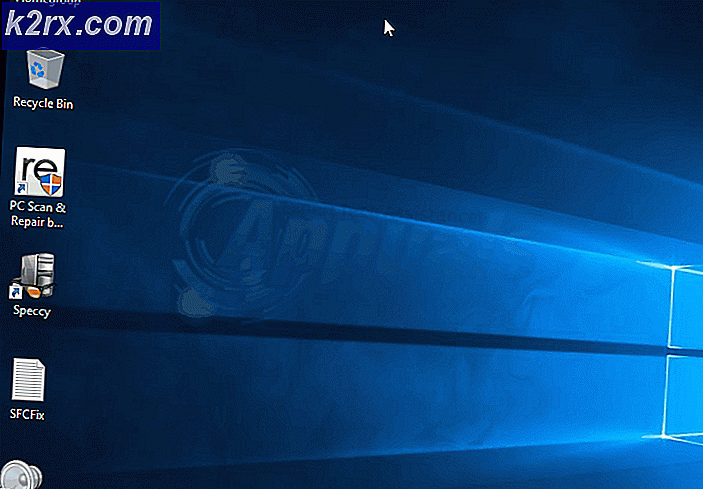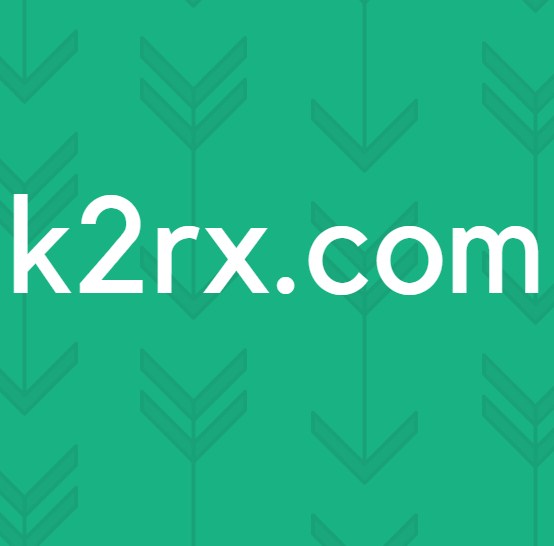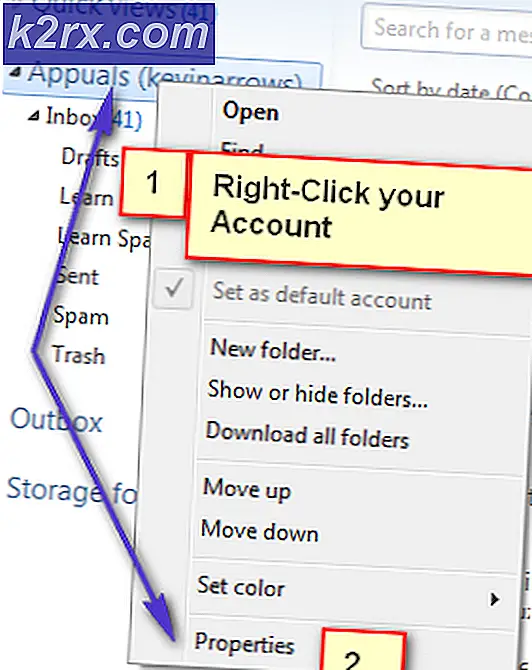Wie man Moto X Playwurzelt
Das Moto X Play ist ein Mittelklasse-Android-Smartphone, das im dritten Quartal des Jahres 2015 veröffentlicht wurde, kommt mit einer 21MP-Kamera hinten, die 1080p-Aufnahme mit einem f / 2.0 Objektiv bietet, während der Front-Shooter einen 5MP-Sensor bietet, Der Bildschirm ist ein 5, 5-Zoller mit Full-HD-Display, es kommt mit einem Octa-Core 1, 7 GHz Snapdragon 615-Chipsatz mit einem internen Speicher von 16 oder 32 GB, die durch den microSD-Kartensteckplatz erweitert werden kann, die bis zu 128 GB erreicht. Der Akku des Moto X Play ist ein großer 3630 mAh Akku, der auch schnelles Laden unterstützt, das in nur 30 Minuten von 0% auf 50% geht. Das Moto X-Spiel ist ein wunderbares Telefon, das mehr Freiheit verdient, wir werden Ihnen zeigen, wie man es genau so tut, indem man es rootet.
Das Rooten Ihres Telefons bedeutet administrativen Zugriff, es ist die ultimative Freiheit, nach dem Rooten können Sie mit Ihrem Telefon alles machen, was Sie wollen, einschließlich, aber nicht beschränkt auf Backups mit Ihrer benutzerdefinierten Wiederherstellung, Anpassen Ihrer Schnittstelle und Funktionalität mit Xposed Modulen und zuletzt nicht zuletzt flash vollständig angepasste ROMs. Bitte beachten Sie, dass während dieses Vorgangs alle Ihre Daten verloren gehen, also nehmen Sie Backups Ihrer Daten auf Ihren Laptop oder Ihr Google-Konto.
Um sicherzustellen, dass Ihr Gerät erkannt wird, müssen Sie Motorola USB-Treiber auf Ihrem PC installiert haben, die Sie hier herunterladen können.
Voraussetzungen:
- Ein Windows-Laptop / PC mit Internet und USB-Anschluss.
- USB-Kabel.
- Dein Telefon ist gut aufgeladen.
Phase 1: ADB herunterladen (Android Debug Bridge)
ADB ist eine Verbindung zwischen Ihrem Telefon und Ihrem PC, es ermöglicht Ihrem PC, Ihrem Telefon einige Aufgaben mitzuteilen. Zuerst müssen Sie adb Setup für Ihr PC-System von hier heruntergeladen werden, sobald heruntergeladen die adb-setup.exe Datei mit der rechten Maustaste ausführen, dann als Administrator ausführen, wenn ein Befehlsfenster geöffnet ist, drücken Sie Y oder yes, um ADB und Fastboot zu installieren, drücken Sie erneut Y oder yes, wenn Sie gefragt werden, ob Sie ADB systemweit installieren möchten, und erneut, wenn Sie nach Treibern gefragt werden, und warten Sie einige Sekunden, um die Installation zu beenden.
Stufe 2: Entsperren Sie den Bootloader
Auf Ihrem Telefon müssen Sie den ADB-Debugging-Modus aktivieren, auf den Sie zugreifen können, indem Sie auf Einstellungen -> Über das Gerät gehen und für einige (ca. 7) Male auf die Build-Nummer tippen, sobald Sie eine Meldung sehen, dass Sie ein Entwickler sind in das Einstellungsmenü und greifen Sie auf Entwickleroptionen zu und aktivieren Sie dann ADB-Debugging .
PRO TIPP: Wenn das Problem bei Ihrem Computer oder Laptop / Notebook auftritt, sollten Sie versuchen, die Reimage Plus Software zu verwenden, die die Repositories durchsuchen und beschädigte und fehlende Dateien ersetzen kann. Dies funktioniert in den meisten Fällen, in denen das Problem aufgrund einer Systembeschädigung auftritt. Sie können Reimage Plus herunterladen, indem Sie hier klickenSchalten Sie Ihr Telefon aus und booten Sie es dann in den Fastboot-Modus, halten Sie die Leiser-Taste und die Ein / Aus-Taste einige Sekunden lang gedrückt, stecken Sie Ihr Telefon mit einem USB-Kabel in Ihren PC und suchen Sie dann in Ihrem Startmenü nach CMD und öffnen Sie die Datei. Geben Sie in Ihrer Eingabeaufforderung fastboot oem get_unlock_data ein . An der Eingabeaufforderung wird eine Textzeichenfolge angezeigt. Kopieren Sie diese Textzeichenfolge in einen Notizblock, und entfernen Sie alle Leerzeichen (lassen Sie sie so aussehen, als wäre sie eine Zeile, keine Leerzeichen). Sobald Sie fertig sind, gehen Sie zur Motorola Boot Loader entsperren Website, Sie werden eine Warnseite sehen, die Ihnen sagt, dass das Entsperren Ihres Bootloaders Probleme verursachen könnte (keine Sorge, Sie können den Bootloader immer wieder verschließen, wenn Sie ihn zur Garantie senden müssen), drücke next und logge dich mit google + ein (oder dein Motorola-Konto, falls du eines hast), folge den Anweisungen, wirst du aufgefordert, die gerade kopierte Textzeichenfolge einzufügen und lösche die Leerzeichen davor, füge sie ein und folge den Anweisungen auf dem Bildschirm .
Wenn der Vorgang abgeschlossen ist, erhalten Sie einen Freischaltschlüssel in Ihrer E-Mail-Adresse, notieren Sie diesen Schlüssel. Geben Sie nun in Ihrer Eingabeaufforderung dieses Fastboot ein oem unlock Geben Sie hier Ihren Schlüssel ein, warten Sie, bis Ihr Bootloader entsperrt ist, und starten Sie dann Ihr Gerät neu, indem Sie fastboot reboot eingeben
Stufe 3: Benutzerdefinierte Flash-Wiederherstellung
Eine Wiederherstellung ist eine Software in jedem Telefon, die es ermöglicht, Systemabbilder zu flashen, die Werkseinstellungen wiederherzustellen und andere, aber die Wiederherstellung des Bestands ist begrenzt, daher brauchen wir eine angepasste. Nach dem Entsperren des Bootloaders müssen Sie möglicherweise das ADB-Debugging erneut aktivieren auf Ihrem Telefon (bitte folgen Sie der fett gedruckten Hilfslinie nach dem 'Bootloader-Titel entsperren'). Sie müssen diese TWRP-Wiederherstellung von hier (neueste Version herunterladen) auf Ihren PC herunterladen und in einem Ordner auf Ihrem Desktop speichern. Schalten Sie dann das Telefon aus und starten Sie es im schnellen Boot-Modus neu, indem Sie die Lautstärketaste gedrückt halten. Verbinden Sie Ihr Telefon mit einem PC und im Startmenü nach 'cmd' kopieren Sie diese Datei in den Ordner, den Sie heruntergeladen Twrp Recovery Image zu früher. Öffnen Sie die Eingabeaufforderung cmd, kopieren Sie den Namen des twrp-Image (mit der Endung z. B. 'twrp-lux-2.8.7-r7.img ' ) und geben Sie 'fastboot flash recovery type in den hier kopierten Namen' ein Drücken Sie Enter. Sie sollten sehen, dass die Eingabeaufforderung Ihre benutzerdefinierte Wiederherstellung auf Ihrem Telefon blinkt. Geben Sie anschließend "fastboot reboot" ein, um das Telefon neu zu starten.
Stufe 4: Verwurzle dein Telefon
Laden Sie diese superSU-Zip-Datei von hier auf Ihren PC herunter und kopieren Sie sie mit dem Datei-Explorer auf Ihr Telefon. Trennen Sie jetzt Ihr Telefon von Ihrem PC und schalten Sie es aus. Starten Sie es erneut im Schnellstartmodus (halten Sie VOL gedrückt und drücken Sie die Netztaste für einige Sekunden). Wählen Sie nun die Wiederherstellung aus den Optionen, die auf Ihrem Schnellstartbildschirm angezeigt werden.
Sobald Sie in der TWRP - Wiederherstellung sind, drücken Sie im Menü die Taste install und navigieren Sie zu der zuvor auf Ihr Gerät kopierten SuperSu - Zip - Datei, drücken Sie darauf und streichen Sie, um den Flash zu bestätigen, warten Sie, bis das Flash - Ereignis beendet ist und starten Sie Ihr Gerät neu Menü gefolgt von System. Ihr Telefon sollte mit SuperSU-Anwendung installiert werden, die erste Initialisierung kann irgendwann dauern, aber danach wird Ihr Telefon so reibungslos wie immer sein.
PRO TIPP: Wenn das Problem bei Ihrem Computer oder Laptop / Notebook auftritt, sollten Sie versuchen, die Reimage Plus Software zu verwenden, die die Repositories durchsuchen und beschädigte und fehlende Dateien ersetzen kann. Dies funktioniert in den meisten Fällen, in denen das Problem aufgrund einer Systembeschädigung auftritt. Sie können Reimage Plus herunterladen, indem Sie hier klicken